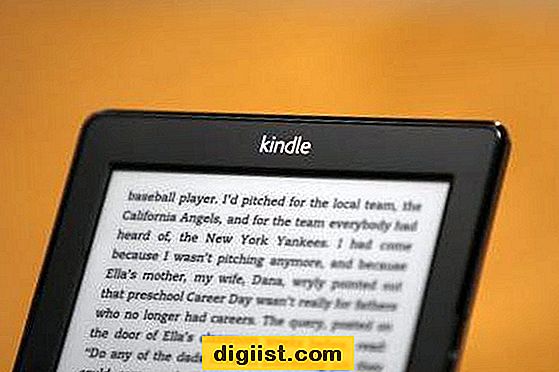Problém iPhone se nepřipojuje k iTunes může být z různých důvodů. Níže naleznete kroky pro opravu iPhone nelze připojit k iTunes chyba.

iPhone se nemůže připojit k iTunes
Pokud se iPhone nemůže připojit k iTunes, může to být způsobeno vadným kabelem, zastaralým ovladačem zařízení, poškozeným softwarem iTunes nebo jinými důvody.
V mnoha případech se může zobrazit chybová zpráva iTunes s textem „Nelze se připojit k iTunes“, „Nemohli jsme dokončit váš požadavek iTunes“ nebo podobně.
Níže najdete několik metod, jak opravit iPhone nelze připojit k iTunes chyba.
1. Restartujte počítač
Pokud iTunes nerozpoznává iPhone, může být problém způsoben drobným softwarovým závadou v počítači.
1. Odpojte iPhone od počítače (pokud je již připojen) a restartujte počítač.
2. Po restartování počítače otevřete iTunes a znovu připojte iPhone k počítači.
2. Důvěryhodný počítač po zobrazení výzvy
Aby bylo možné připojit iPhone k iTunes pomocí počítače, musí váš počítač s operačním systémem Windows nebo Mac důvěřovat váš iPhone.
1. Odpojte iPhone od počítače.
2. Znovu připojte iPhone k počítači> klepněte na možnost Důvěry v rozbalovací nabídce, která se zobrazí na vašem iPhone.

Jakmile je počítač důvěryhodný, měl by se váš iPhone připojit k iTunes.
Pokud jste omylem klepli na Důvěřovat, odeberte iPhone z počítače a přejděte na Nastavení> Obecné> Obnovit> Obnovit umístění a soukromí.

Znovu připojte iPhone k počítači a tentokrát se ujistěte, že klepnete na možnost Důvěra.
3. Restartujte iPhone
Restartování iPhone může pomoci, pokud je problém způsoben malým závadou nebo zaseknutým programem v iPhonu.
1. Přejděte na Nastavení> Obecné> přejděte dolů a klepněte na Vypnout.

2. Počkejte, až se iPhone úplně vypne> Restartujte iPhone stisknutím tlačítka Napájení.
4. Zkontrolujte kabel blesku
Zkontrolujte kabel blesku, zda není poškozený, zkuste jej připojit k jinému počítači a ujistěte se, že funguje.
Zkuste připojit iPhone k počítači pomocí jiného kabelu Lightning (je-li k dispozici).
5. Zakázat omezení
Problém, že se iPhone nepřipojí k iTunes, může být způsoben omezením obsahu nebo nastavením rodičovské kontroly ve vašem iPhone.
1. Přejděte na Nastavení> Čas obrazovky> Omezení obsahu a soukromí.

2. Na další obrazovce deaktivujte Omezení obsahu a soukromí přesunutím přepínače do polohy VYPNUTO.

Po deaktivaci omezení by měl být váš iPhone schopen připojit se k iTunes.
6. Aktualizujte iTunes
Zkontrolujte, zda je v počítači nainstalována nejnovější verze iTunes.
Pokud používáte Mac, klikněte na Apple Logo> About This Mac> Software Update.

V počítači se systémem Windows otevřete iTunes> klikněte na Nápověda> Vyhledat aktualizace.

7. Aktualizujte ovladač zařízení Apple Mobile Device
Pokud se váš iPhone v iTunes nezobrazuje, může to být způsobeno zastaralým ovladačem zařízení Apple v počítači.
1. Pravým tlačítkem myši klikněte na tlačítko Start a poté klikněte na položku Device Manger.

2. Na obrazovce Správce zařízení rozbalte položku Přenosná zařízení, klepněte pravým tlačítkem myši na Apple iPhone a klepněte na možnost Aktualizovat ovladač.

3. Na další obrazovce vyberte možnost Vyhledat automaticky aktualizovaný software ovladače.
4. Po instalaci softwaru otevřete iTunes> znovu připojte iPhone k počítači.
8. Aktualizujte ovladač zařízení Apple Mobile USB Device
1. Pravým tlačítkem myši klikněte na tlačítko Start a poté klikněte na položku Device Manger.
2. Na obrazovce Správce zařízení rozbalte položku Zařízení Universal Serial Bus, klepněte pravým tlačítkem myši na Apple Mobile Device USB a potom klepněte na možnost Aktualizovat ovladač.

3. Na další obrazovce vyberte možnost Vyhledat automaticky aktualizovaný software ovladače.
4. Po instalaci softwaru otevřete iTunes> znovu připojte iPhone k počítači.
9. Zkontrolujte, zda je funkční port USB
Pokud se iPhone v iTunes nezobrazuje, zkuste jej připojit k jinému portu USB v počítači a zjistit, zda to pomůže.
Pokud nepomohlo přepnutí na jiný port USB, ujistěte se, že porty USB v počítači fungují připojením jiného zařízení USB.
Pokud porty USB nefungují, přečtěte si tuto příručku: Jak opravit porty USB v systému Windows 10 nefungují
10. Opravte iTunes
Pokud iPhone v iTunes není detekován, může to být způsobeno poškozením softwaru iTunes v počítači se systémem Windows.
1. Přejděte do Nastavení> Aplikace> Aplikace a funkce a v pravém podokně klikněte na možnost iTunes> Upravit.

2. Na další obrazovce vyberte možnost Opravit a klikněte na Další.

3. Počkejte, až Windows přeinstaluje iTunes do počítače.
Restartujte počítač> Otevřete iTunes a zjistěte, zda je váš iPhone nyní k dispozici v iTunes.